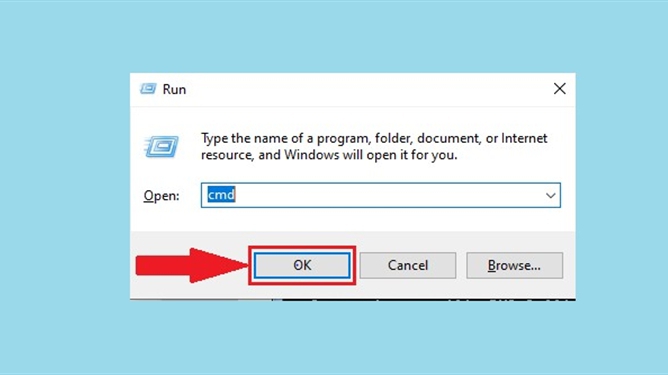Cách reset địa chỉ IP bằng lệnh Ipconfig
Bài viết này Bizfly Cloud hướng dẫn bạn cách reset địa chỉ IP bằng lệnh Ipconfig như tìm địa chỉ IP, làm mới địa chỉ IP một cách chi tiết nhất để khắc phục các sự cố liên quan đến kết nối mạng.
Reset địa chỉ IP là gì?
Reset địa chỉ IP là quá trình làm mới hoặc thay đổi địa chỉ IP của thiết bị kết nối mạng. Đây là một thao tác thường được thực hiện khi gặp sự cố về kết nối mạng như: xung đột địa chỉ IP hoặc khi thiết bị di chuyển giữa các mạng khác nhau.
Khi bạn reset địa chỉ IP, thiết bị của bạn sẽ gửi yêu cầu đến máy chủ DHCP (Dynamic Host Configuration Protocol) để nhận lại địa chỉ IP mới hoặc một địa chỉ IP đã được cấp phát trước đó. Quá trình này không chỉ giúp cải thiện khả năng kết nối mà còn có thể giúp bảo mật thông tin cá nhân của người dùng bằng cách thay đổi địa chỉ IP công cộng.
Lệnh ipconfig là gì?
Lệnh ipconfig là chữ viết tắt của "Internet Protocol Configuration" nghĩa là Cấu hình giao thức Internet. Nó cho phép người dùng xem và quản lý các thông tin liên quan đến cấu hình mạng của thiết bị bao gồm: Địa chỉ IP, địa chỉ MAC và các thông số khác liên quan đến kết nối mạng.
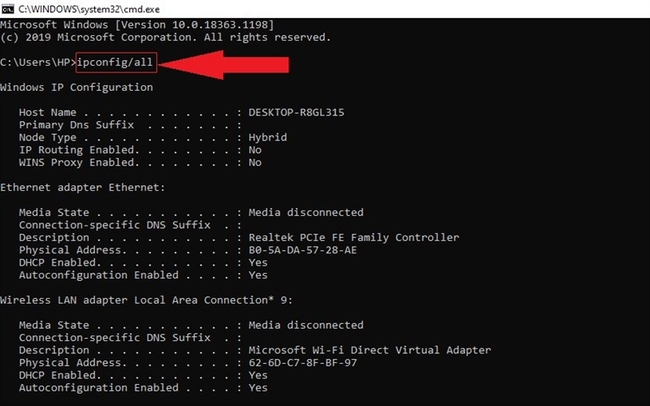
Lệnh ipconfig là gì?
Qua lệnh này, người dùng có thể tìm thấy thông tin về địa chỉ IP, subnet mask, gateway mặc định và nhiều thông tin khác liên quan đến kết nối mạng.
Vì sao phải reset và làm mới địa chỉ IP?
Việc đặt lại và làm mới địa chỉ IP là một bước quan trọng để duy trì hiệu suất và độ ổn định của kết nối Internet. Đây là một trong những phương pháp khắc phục sự cố phổ biến mà người dùng thường áp dụng khi gặp vấn đề về mạng.
Khi địa chỉ IP của bạn gặp sự cố hoặc xảy ra xung đột với các thiết bị khác trong cùng mạng, việc đặt lại địa chỉ IP có thể giải quyết nhanh chóng vấn đề này. Sử dụng lệnh ipconfig để làm mới địa chỉ IP sẽ giúp thiết bị của bạn nhận được một địa chỉ IP mới từ máy chủ DHCP, từ đó cải thiện tình trạng kết nối.
Sử dụng lệnh ipconfig để tìm địa chỉ IP
Sử dụng lệnh ipconfig là một trong những cách đơn giản nhất để tìm địa chỉ IP của thiết bị của bạn. Không cần bất kỳ phần mềm hoặc công cụ phức tạp nào, bạn chỉ cần sử dụng Command Prompt trong Windows.
Mở Command Prompt (Run as administrator).
Gõ ipconfig và nhấn Enter để xem địa chỉ IP, subnet mask, và cổng mặc định. Dùng ipconfig /all để xem thêm thông tin chi tiết.
Hoặc, dùng PowerShell (Run as administrator), gõ Get-NetIPAddress | ft -AutoSize để xem địa chỉ IP.
Ngoài ra, bạn có thể xem địa chỉ IP trong Settings bằng cách vào "Open Network & Internet Settings" > "Change Connection Properties" và tìm "IPv4 Address".
Reset và làm mới địa chỉ IP trên Windows bằng ipconfig
Để reset và làm mới địa chỉ IP trên máy tính Windows bằng lệnh ipconfig, bạn có thể thực hiện theo các bước sau:
Sử dụng lệnh ipconfig để reset địa chỉ IP
Mở Command Prompt
Nhấn tổ hợp phím Windows + R để mở hộp thoại Run.
Gõ từ khóa cmd và nhấn OK để mở Command Prompt.
Kiểm tra địa chỉ IP hiện tại bằng cách trong cửa sổ Command Prompt, gõ lệnh ipconfig và nhấn Enter:
Giải phóng địa chỉ IP cũ bằng cách gõ lệnh ipconfig /release và nhấn Enter.
Sau khi thực hiện lệnh này, địa chỉ IP sẽ được xóa và bạn có thể thấy địa chỉ IP hiển thị là 0.0.0.0.
Sử dụng lệnh ipconfig để làm mới địa chỉ IP
Nếu bạn chỉ muốn làm mới địa chỉ IP mà không cần phải giải phóng nó, bạn gõ lệnh ipconfig /renew và nhấn Enter.
Khi sử dụng lệnh này, thiết bị của bạn sẽ gửi yêu cầu đến máy chủ DHCP để nhận địa chỉ IP mới mà không cần phải giải phóng địa chỉ IP hiện tại.
Reset và làm mới địa chỉ IP trên Mac
Dưới đây là hướng dẫn cụ thể để giúp bạn Reset và làm mới địa chỉ IP trên Mac:
- Để reset địa chỉ IP trên Mac, bạn vào "System Preferences" sau đó chọn "Network". Tại đây, bạn sẽ thấy danh sách các kết nối mạng mà thiết bị đang sử dụng. Chọn kết nối mà bạn muốn reset, sau đó nhấn vào nút "Advanced".
- Trong tab "TCP/IP" bạn có thể thấy địa chỉ IP hiện tại. Để reset bạn chỉ cần nhấn vào nút "Renew DHCP Lease" để làm mới địa chỉ IP.
Reset và làm mới địa chỉ IP trên điện thoại
Việc reset và làm mới địa chỉ IP trên điện thoại cũng khá đơn giản và có thể được thực hiện theo các bước sau:
Reset và làm mới địa chỉ IP trên Android
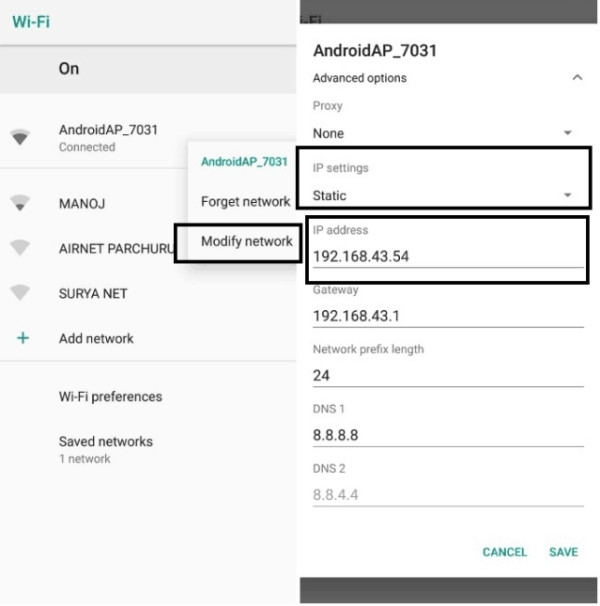
Reset và làm mới địa chỉ IP trên Android
Kiểm tra địa chỉ IP
Vào Cài đặt > Giới thiệu > Trạng thái.
Truy cập cài đặt Wifi
Vào Mạng & Internet > Wifi, chọn mạng đang kết nối.
Chỉnh sửa cài đặt IP
Nhấn vào biểu tượng bánh răng bên cạnh tên mạng, chọn Thay đổi mạng > Tùy chọn nâng cao > chọn Tĩnh.
Nhập thông tin IP
Nhập địa chỉ IP mới và nhấn Lưu.
Reset và làm mới địa chỉ IP trên iPhone
Nếu muốn thay đổi địa chỉ IP của mình trên iPhone, bạn có thể làm theo các bước sau:
- Mở ứng dụng Cài đặt (Settings).
- Chọn mục Wifi.
- Nhấn vào biểu tượng (i) bên cạnh tên Wifi mà bạn đang kết nối.
- Chọn Thiết lập IP (Configure IP).
- Chọn Thủ công (Manual) và nhập địa chỉ IP mới cùng với thông tin DNS nếu cần.
Các lệnh ipconfig nâng cao
- ipconfig /?: Hiển thị thông báo trợ giúp về cách sử dụng các lệnh ipconfig.
- ipconfig /all: Cung cấp thông tin chi tiết về tất cả các cấu hình mạng, bao gồm địa chỉ MAC, địa chỉ IP (IPv4 và IPv6), cổng mặc định, máy chủ DHCP và DNS.
- ipconfig /allcompartments: Hiển thị thông tin về tất cả các phần của mạng
- ipconfig /release: Giải phóng địa chỉ IPv4 cho adapter cụ thể
- ipconfig /release6: Giải phóng địa chỉ IPv6 cho adapter
- ipconfig /renew: Cấp mới địa chỉ IPv4 cho adapter cụ thể từ máy chủ DHCP.
- ipconfig /flushdns: Xóa bộ nhớ đệm DNS Resolver, giúp cập nhật các bản ghi DNS mới nhất
Lưu ý khi reset địa chỉ IP bằng lệnh Ipconfig
Reset IP bằng ipconfig có vẻ đơn giản, nhưng không phải lúc nào cũng hiệu quả. Đôi khi, máy tính vẫn giữ nguyên địa chỉ IP cũ hoặc xuất hiện thông báo lỗi do sự cố máy chủ DHCP. Để tránh tình trạng lỗi bạn cần phải đảm bảo rằng mình đã chạy Command Prompt với quyền admin hoặc thực hiện kiểm tra kết nối mạng ổn định và ghi lại những thông tin cấu hình mạng hiện tại trước khi thực hiện reset.
Kết luận
Hy vọng bài viết này của Bizfly Cloud đã cung cấp cho bạn cái nhìn toàn diện về reset địa chỉ IP và cách thực hiện chúng. Hãy luôn nhớ sử dụng các lệnh ipconfig một cách hợp lý và hiệu quả để tận hưởng trải nghiệm Internet tốt nhất!